Wiadomości głosowe WhatsApp nie działają? Oto co robić
Opublikowany: 2021-01-05Wiadomości głosowe to wygodny sposób przekazywania informacji w WhatsApp. Jeśli piszesz leniwie lub masz za dużo tekstu do wpisania, po prostu wyślij wiadomość głosową. Oszczędza to czas i podobnie jak wiadomości tekstowe, wiadomości głosowe są zawsze dostępne i można do nich wrócić w dowolnym momencie — dopóki nie zostaną usunięte przez nadawcę lub odbiorcę.
Pomimo zalet wiadomości głosowych, jedną z głównych wad jest to, że w przeciwieństwie do tekstów nie można wyszukiwać treści wiadomości głosowych.
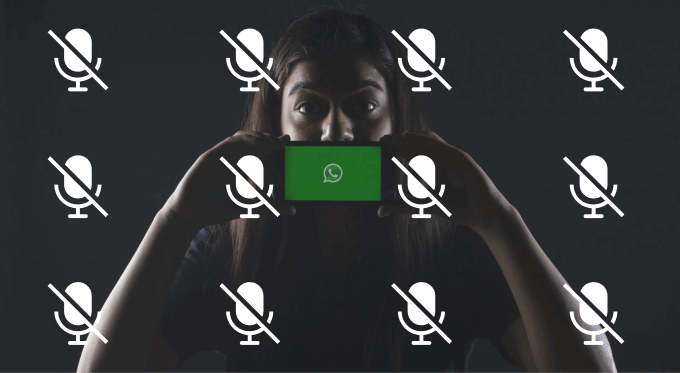
Możesz spotkać się z wieloma sytuacjami, w których wiadomości głosowe WhatsApp nie działają. Czasami użytkownicy nie mogą nagrać wiadomości głosowej. Innym razem WhatsApp odmawia pobierania lub odtwarzania wiadomości głosowych. Istnieją również przypadki, w których odtwarzanie wiadomości głosowych nie generuje dźwięku.
Jeśli wiadomość głosowa WhatsApp nie działa na Twoim urządzeniu z systemem Android lub iOS, zapoznaj się z rozwiązaniami rozwiązywania problemów w następnej sekcji. Zanim jednak przejdziesz dalej, upewnij się, że Twoje urządzenie ma aktywne połączenie internetowe; słaba łączność sieciowa opóźnia dostarczanie i pobieranie wiadomości głosowych.
Podobnie upewnij się, że górna część wyświetlacza telefonu (w miejscu, w którym znajduje się czujnik zbliżeniowy) nie jest zakryta podczas odtwarzania wiadomości głosowych. Czy wiadomości głosowe WhatsApp nadal nie działają? Jest jeszcze kilka rzeczy, które możesz zrobić, aby rozwiązać ten problem.
1. Zwiększ głośność telefonu
Jeśli odtwarzasz wiadomości głosowe w WhatsApp, ale nie słyszysz dźwięku, sprawdź, czy głośność urządzenia nie jest niska lub wyciszona. Zwiększ głośność głośnika telefonu i spróbuj ponownie. Jeśli używasz słuchawek z dedykowanym przyciskiem/suwakiem wyciszania, powinieneś również potwierdzić, że nie został przypadkowo włączony przycisk.

W przypadku urządzeń podłączonych do urządzenia Bluetooth upewnij się, że urządzenie nie jest wyciszone ani wyciszone.
2. Wymuś zamknięcie WhatsApp
Gdy WhatsApp nie odpowiada lub niektóre jego funkcje nagle przestają działać, wymuszenie zatrzymania aplikacji może przywrócić ją do normalności. W przypadku urządzeń z systemem iOS zamknij WhatsApp (tak jak każdą inną aplikację) i otwórz ją ponownie.
Aby wymusić zatrzymanie WhatApp na urządzeniu z Androidem, otwórz stronę informacyjną WhatsApp (przytrzymaj WhatsApp i dotknij ikony informacji).
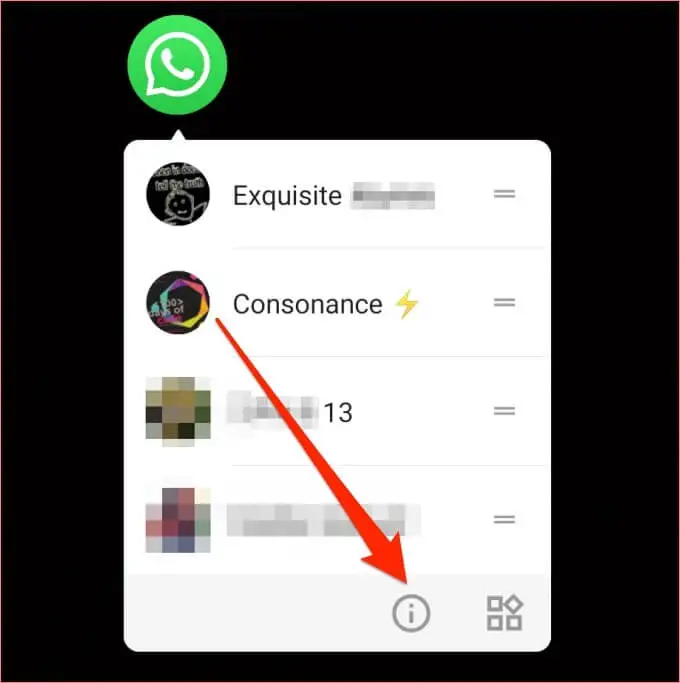
Wybierz Wymuś zatrzymanie i dotknij OK w monicie o potwierdzenie, aby kontynuować.
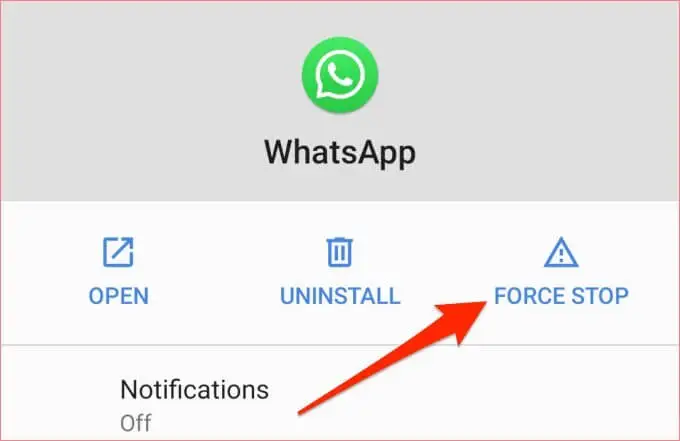
Kliknij Otwórz , aby ponownie uruchomić aplikację. Jeśli nadal nie możesz odtwarzać wiadomości głosowych WhatsApp, przejdź do następnego kroku rozwiązywania problemów.
3. Wyczyść pamięć podręczną (dla Androida)
WhatsApp przechowuje tymczasowe informacje w plikach pamięci podręcznej na Twoim urządzeniu. Chociaż pliki pamięci podręcznej pomagają poprawić szybkość i ogólne wrażenia z użytkowania WhatsApp, mogą również powodować nieprawidłowe działanie aplikacji — zwłaszcza jeśli pliki pamięci podręcznej ulegną uszkodzeniu.
Jeśli wiadomości głosowe WhatsApp nie działają, wyczyść pamięć podręczną aplikacji i spróbuj ponownie. Na stronie informacyjnej WhatsApp wybierz Pamięć i pamięć podręczna i dotknij ikony Wyczyść pamięć podręczną .
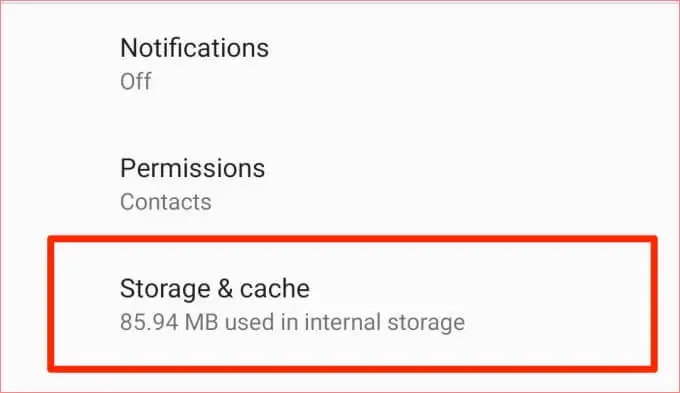
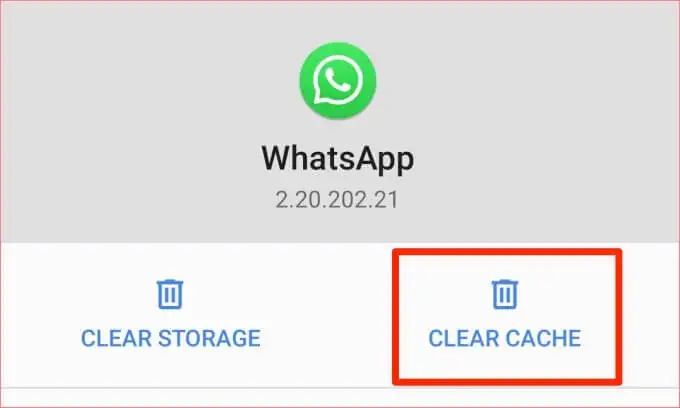
4. Sprawdź uprawnienia WhatsApp
Idąc dalej, powinieneś również potwierdzić, że WhatsApp ma niezbędne uprawnienia do wysyłania wiadomości głosowych na Twoim urządzeniu. Odmowa niektórych uprawnień może spowodować utratę niektórych funkcji WhatsApp. Jeśli wiadomości głosowe WhatsApp nie działają, może to oznaczać, że aplikacja nie ma dostępu do pamięci lub mikrofonu telefonu.
Sprawdź uprawnienia WhatsApp na Androidzie
Wykonaj poniższe czynności, aby przyznać WhatsApp dostęp do mikrofonu i pamięci swojego smartfona z Androidem.
1. Długo naciśnij ikonę WhatsApp i stuknij ikonę informacji .
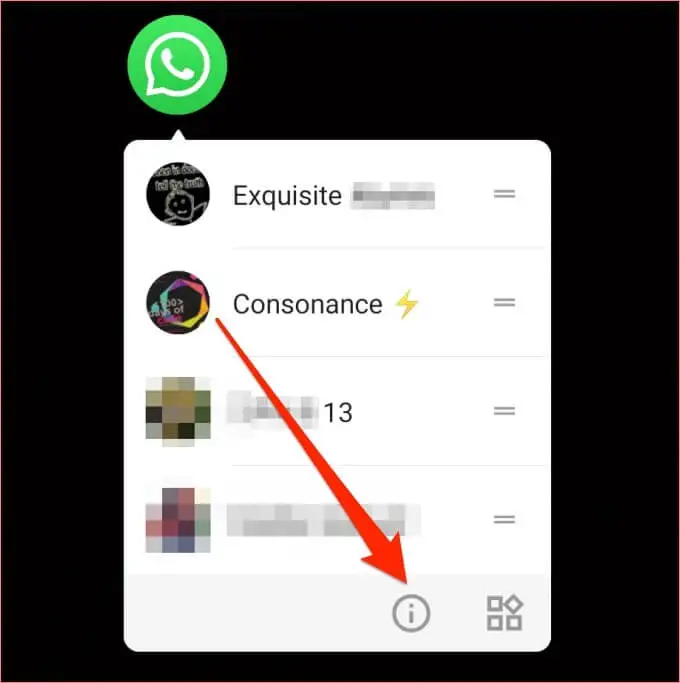
To przekieruje Cię do strony ustawień WhatsApp. Alternatywną drogą jest przejście do Ustawienia > Aplikacje i powiadomienia > Wszystkie aplikacje > WhatsApp . Te kroki mogą się różnić w zależności od marki i systemu operacyjnego urządzenia z systemem Android.

2. Wybierz Uprawnienia .
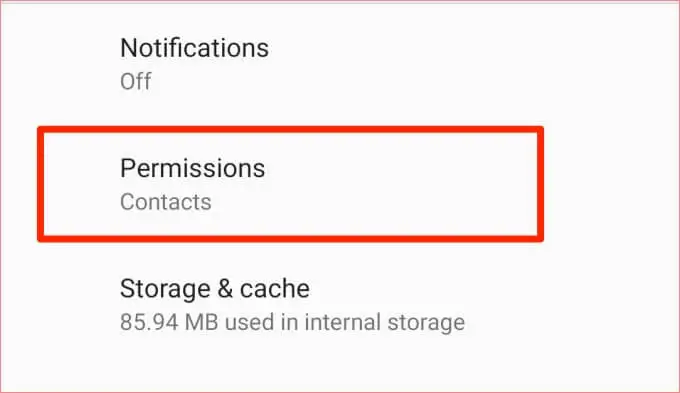
3. Kliknij Pamięć i mikrofon .
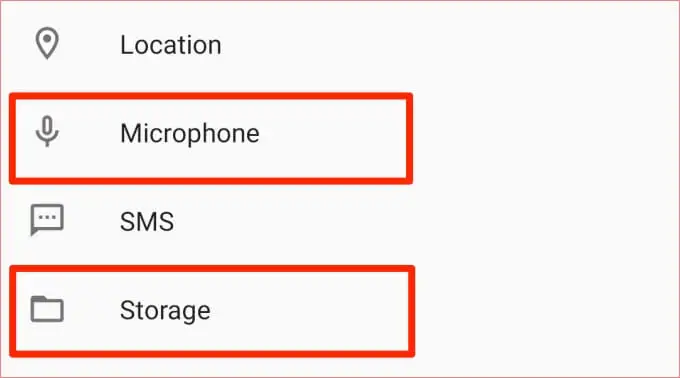
4. Upewnij się, że oba uprawnienia są ustawione na Zezwól .
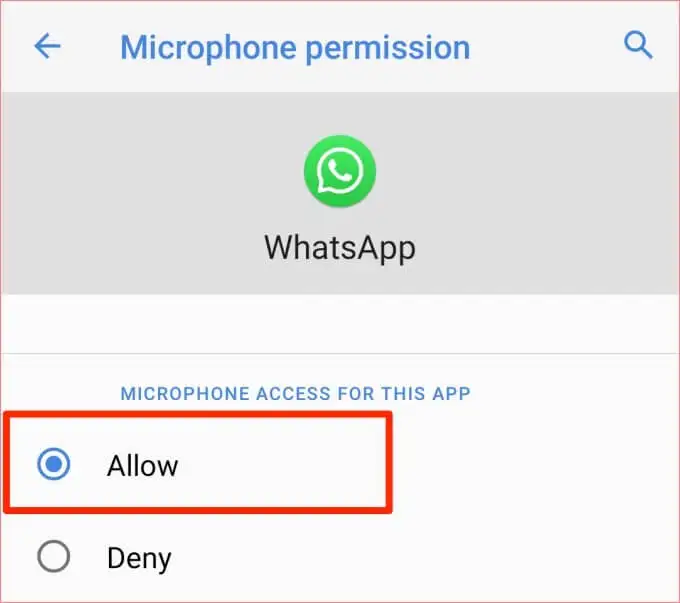
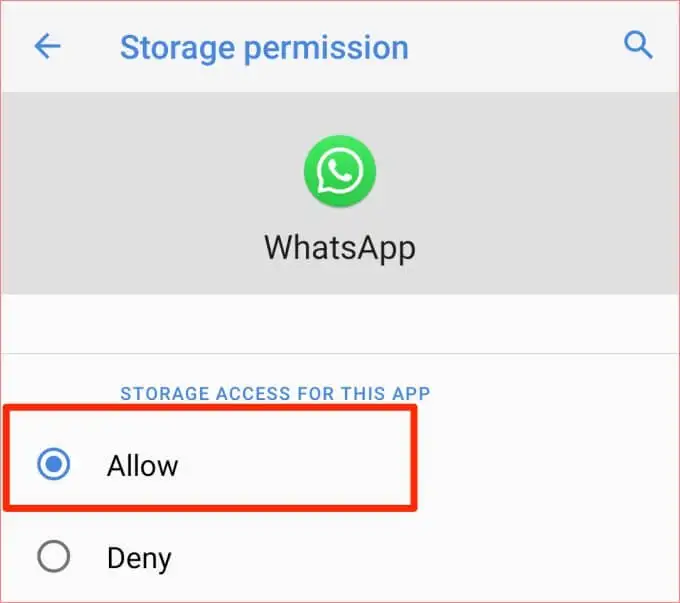
Sprawdź uprawnienia WhatsApp na iOS
W przypadku użytkowników iPada i iPhone'a wykonaj poniższe czynności, aby przyznać WhatsApp niezbędne uprawnienia (tj. Dostęp do mikrofonu) wymagane do przesyłania wiadomości głosowych.
- Uruchom menu Ustawienia iOS, przewiń do dołu strony i wybierz WhatsApp .
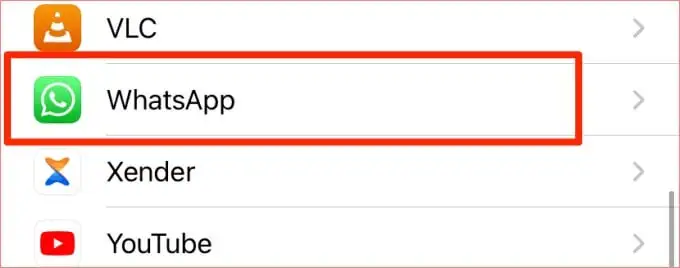
- Upewnij się, że dostęp do mikrofonu jest włączony.
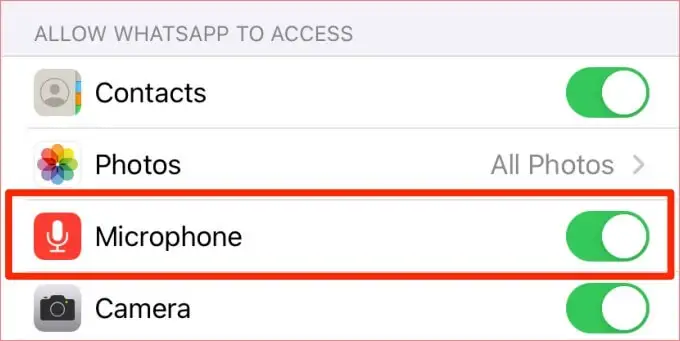
Wróć do WhatsApp i sprawdź, czy możesz teraz odtwarzać i wysyłać wiadomości głosowe.
5. Sprawdź dostępne miejsce
Wiadomości głosowe odbierane przez WhatsApp są automatycznie pobierane i zapisywane na Twoim urządzeniu. Upewnij się, że jest wystarczająco dużo miejsca do przechowywania wiadomości głosowych i innych plików multimedialnych w WhatsApp.
Jeśli w telefonie jest mało miejsca, WhatsApp może nie załadować lub odtworzyć wiadomości głosowych. Aby to naprawić, usuń tymczasowe niepotrzebne pliki ze swojego urządzenia, zmniejsz zużycie pamięci WhatsApp lub użyj aplikacji czyszczących innych firm, aby zwolnić miejsce zajmowane przez nieużywane pliki i aplikacje.
6. Zamknij inne aplikacje
Jeśli nie możesz nagrywać wiadomości głosowych, może to być spowodowane tym, że mikrofon urządzenia jest używany przez inną aplikację. Zamknij aplikacje, które mogą używać mikrofonu telefonu, i spróbuj ponownie nagrać wiadomość głosową. Aplikacje, na które należy zwrócić uwagę, obejmują aplikacje do nagrywania głosu, aplikacje do wideokonferencji, aplikacje do nagrywania ekranu itp.
7. Sprawdź serwer WhatsApp
Serwery WhatsApp mają historię wyłączania się, gdy najmniej się tego spodziewasz. Powoduje to nieprawidłowe działanie niektórych funkcji usługi wiadomości błyskawicznych. Jeśli podczas odtwarzania wiadomości głosowej pojawi się komunikat „pobieranie nie powiodło się”, istnieje prawdopodobieństwo, że serwery WhatsApp nie działają.
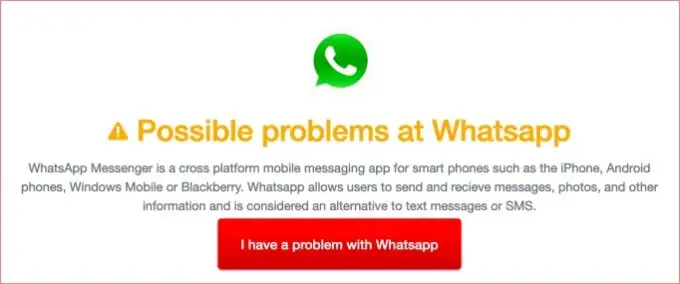
Możesz użyć narzędzi innych firm, takich jak DownDetector, aby sprawdzić stan serwera WhatsApp. Jeśli wystąpi problem z serwerami WhatsApp, będziesz musiał poczekać, aż WhatsApp go rozwiąże; problemy związane z serwerem są zwykle naprawiane w ciągu kilku minut lub godzin.
8. Uruchom ponownie telefon
Jeśli serwery WhatsApp działają i problem nadal występuje, spróbuj ponownie uruchomić urządzenie. To może naprawić wszystkie błędy związane z urządzeniem, uniemożliwiające nagrywanie lub odtwarzanie wiadomości głosowych w WhatsApp.
9. Zaktualizuj WhatsApp
Zawsze upewnij się, że masz zainstalowaną najnowszą wersję WhatsApp na swoim telefonie. WhatsApp wyposaża te aktualizacje w poprawki, które usuwają błędy powodujące nieprawidłowe działanie wiadomości głosowych i innych funkcji. Uruchom sklep z aplikacjami na telefonie i zainstaluj wszystkie dostępne aktualizacje WhatsApp.
10. Zainstaluj ponownie WhatsApp
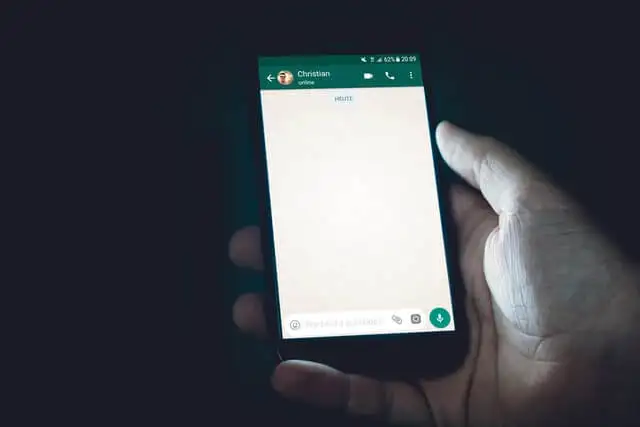
Jeśli WhatsApp jest aktualny, ale nadal nie możesz odtwarzać, wysyłać ani pobierać wiadomości głosowych, usuń aplikację z urządzenia i zainstaluj ją od nowa. Zanim to zrobisz, upewnij się, że wykonałeś kopię zapasową WhatsApp na Dysk Google, aby nie stracić rozmów i plików multimedialnych.
Spraw, aby wiadomości głosowe znów działały
Rozumiemy, że wiadomości głosowe to twoja sprawa i jest to frustrujące, gdy musisz wpisywać długie akapity, ponieważ funkcja wiadomości głosowych WhatsApp nie działa.
Jesteśmy przekonani, że co najmniej jedno z powyższych rozwiązań rozwiąże problem i powinieneś szybko wrócić do wysyłania i odbierania wiadomości głosowych. Daj nam znać, które z rozwiązań rozwiązało problem lub czy potrzebujesz dalszej pomocy.
